



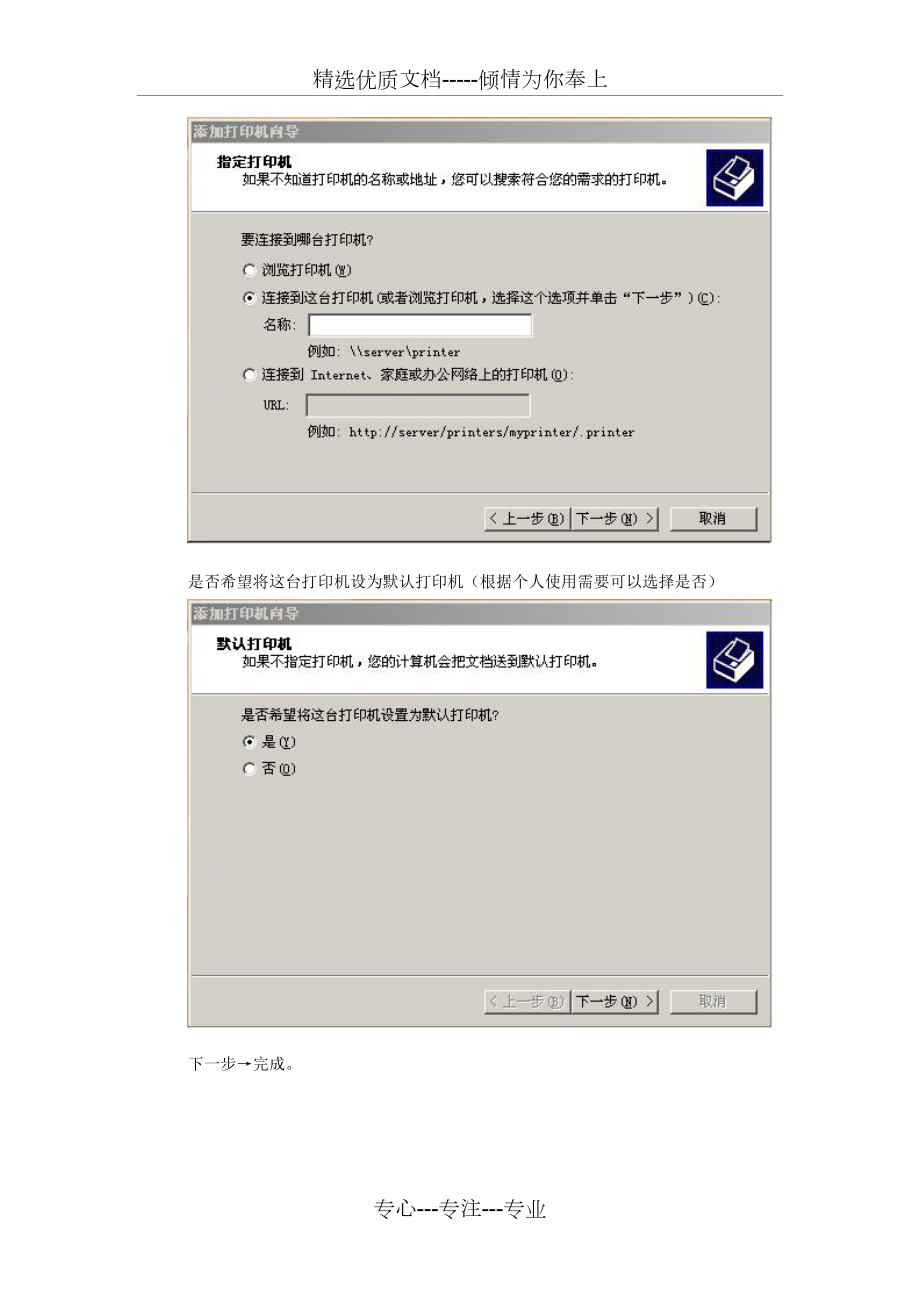
版权说明:本文档由用户提供并上传,收益归属内容提供方,若内容存在侵权,请进行举报或认领
文档简介
1、精选优质文档-倾情为你奉上电脑基本操作培训文档-制作人:汤平如今电脑普及,应用领域广泛,生活工作无处不在使用电脑。懂得一些电脑知识能够使工作效率提高,工作更轻松。另外在生活中,电脑的应用在娱乐中起到越来越重要的作用。电脑可以这样说,已经变成我们生活中不可缺少的一部分了!正常的开关电脑首先我们先了解一下正常的开关电脑,以及为什么要正常的开关电脑。电脑的操作需要电力的支持,特别是显示器,它内部电压高达几万伏特。如果我们先打开主机再打开显示器,有可能会导致显示器的一部分电流顺着显示器信号线传入电脑主机,对电脑的硬件造成一定的冲击,这股电流很可能会影响电脑的正常工作,严重的会造成主机集成电路芯片击穿,
2、造成无法挽回的损失。因此,最安全的开机顺序应该是最先打开外设设备和显示器,最后才打开主机。而最安全的关机顺序正好相反,先关闭系统和主机,再关闭外设设备和显示器。关闭系统时要按照“开始关闭计算机关闭”,这个顺序来关闭计算机,如果按主机电源强行关机,有可能会造成系统文件或者数据的丢失,因为我们现在电脑里面所使用的硬盘是机械式的,硬盘里面有一个机械臂,正常关机,机械臂会收回,而强行关机会导致机械臂不能正常收回,从来导致系统文件或数据的丢失。更改计算机密码在日常生活或者工作当中,使用电脑需要经常性的更改电脑密码,这样才能使自己的电脑更加的安全,而且我们更改电脑的密码时最好是要有一个复杂度,window
3、s密码复杂度的要求是:最少要有7个字符,以前24个密码中没有使用过,在最近一天内没有更改过,不包括你的帐户或全名,包含下面4个字符组中至少3个:1.英文大写字母AZ,2.英文小写字母az,3.数字0-9,4.非字母数字字符(!#$%)。本机用户更改计算机密码可以通过“我的电脑右键管理本地用户和组选择所需更改密码的用户右键设置密码”来更改自己计算机的密码,而域用户需要登陆到系统里面按“CTRL+ALT+DELELTE”三个键来更改域用户的密码。自动锁定电脑也就是电脑屏保密码,电脑屏保就是当你一段时间不用,电脑就会重启屏保程序,当你再次要使用电脑时,提示你要输入密码,这个密码就是你的用户密码。设置
4、屏保的步骤:桌面空白处右击属性屏幕保护程序在下拉菜单中选择一个电脑屏保的画面将“恢复时使用密码保护”给勾上。屏保在以前的CRT显示器可以起到保护电脑的作用,而现在是做为当用户不在时可以保护你电脑的资料不会被泄密。打印机添加打印机的添加分为本地打印机和网络打印机两种,而本地打印机的安装直接将打印机的数据线和电脑主机相联,打印机通上电,然后将打印机驱动光盘放入到电脑主机里面,根据提示安装打印机。网络打印机分为与打印服务器相连的网络打印机和直接通过网线与打印机直接相连的网络打印机。首先我们先学习一下与打印服务器相连的网络打印机怎么去添加,有两种打印服务器连接方法:开始设置打印机和传真添加打印机打印机
5、安装向导下一步选择网络打印机或与其它计算机相连的打印机下一步选择连接到这台打印机在名称里面输入打印机的绝对路径(如:)是否希望将这台打印机设为默认打印机(根据个人使用需要可以选择是否)下一步完成。第二种就比较简单方便一点了,直接打开“我的电脑”,在地址栏中输入打印服务器的地址(如:06),访问这台服务器,选择所要添加的打印机,双击进行安装打印机操作。现在讲一下通过IP地址直接连接的打印机的安装方法:开始设置打印机和传真添加打印机打印机连接向导下一步连接到此计算机的本地打印机将自动安装即插即用打印机前面的勾去掉下一步选择创建新端口standard tcp/ip port 下一步
6、添加标准TCP/IP打印机端口向导下一步在打印机名或IP地址里面输入网络打印机的IP地址下一步设备类型选择标准下一步完成弹出对话框要求安装打印机驱动选择磁盘安装选择打印机驱动所在的位置选择打印机驱动下一步完成。查看隐藏文件有时候电脑部份文件被隐藏起来了,我们要用到的时候却找不到,遇到这种情况可以使用以下办法去解决:我的电脑工具文件夹选项查看选项点击“显示所有文件和文件夹”确定。如果使用这种方法,你需要的隐藏文件没有显示出来,那么有可能你电脑是中毒了,病毒导致隐藏的文件不能显示出来,解决方法将在后面有描述。设置共享文件夹的共享在日常工作中给予了我们很多的方便,在公司里面如果想对方访问你的某个文件
7、夹或者某个文档,这时候我们就可以用到文件夹共享。点中所要共享的文件夹(单个文件是不可以共享的,必须要以文件夹的行式去共享) 右键共享与安全共享选项共享此文件夹确定 这时候一个共享文件夹已经设定好了,默认的共享文件夹只有只读属性,也就是说此共享文件夹只可以看,不可以进行任何操作,如果想对这个共享文件夹进行某些操作,需要给这个共享文件夹设置访问权限以及访问该文件夹的用户操作的权限(如:只读,可写和完全控制三个权限)。那么我们就要在设置共享文件夹的时候在安全选项里面设置用户的操作权限。点击共享文件夹右键共享与安全安全选项指定一个用户设定权限确定共享文件夹完全设定好后,别人访问你电脑时,提示拒绝访问或
8、者提示请联系这台电脑管理员,那么我们就要做以下操作,首先看一下GUEST帐户开启了没,其次在开始设置控制面板管理工具服务computer browser和workstation这两个服务开启了没最后在开始设置控制面板管理工具本地安全策略本地策略用户权利指派从网络访问此计算机双击将guest帐户添加进去确定。拒绝从网络访问此计算机双击将guest帐户删除。再点击安全选项网络访问:本地帐户的共享与安全模式双击本地安全设置仅来宾-本地用户以来宾身份验证确定。网络访问:让“每个人”权限应用于匿名用户双击本地安全设置已启用。帐户:使用空白密码的本地帐户只允许进行控制台登录双击本地安全设置已禁用确定。到这
9、里为止,共享文件夹算是全部设定好了。OUTLOOK邮箱设置开始设置控制面板双击邮件图标点击“电子邮件帐户”点击“新建”创建一个帐号在添加新电子邮件帐户窗口,选择默认的”Microsoft exchange pop3 IMAP 或HTTP”,点击下一步选择“手动配置服务器设置或其他服务器类型”,点击下一步选择“Microsoft exchange”,点击下一步输入帐号信息和Exchange器配置信息,在“Microsoft Exchange Server”处填写“”,点击其他设置切换到“连接”页,勾选“使用HTTP连接到我的Exchange”。点击“Exchange器设置代理器地址“”,勾选“在
10、快速网络中,首先使用HTTP连接,然后使用TCP/IP连接”和“在低速网络中,首先使用HTTP连接,然后使用TCP/IP连接”,在器设置中选择“基本身份验证”。完成后点击两次确定。点击“下一步”,完成配置。Outlook的规则设置在选中收件箱,点右键选择,选择新建文件夹进入页面如下之后输入,你想建的文件夹名字。如,我建立个it-support的文件夹,则收件箱里显示如下然后点击工具。在下拉菜单中,选择规则和通知选项例,我要把发给IT-support的邮件都放入IT-support文件夹中,如下图所示,注意把黑体字上方“将它移动到指定文件夹”,点击指定,然后选择放入的文件夹,如,我要把文件放进I
11、T-support。之后点击下一步,例如,我现在是要把发送给IT-support的邮件放入IT-support文件夹中,设置如下图点击下一步,如下图显示在按下一步,如图显示再按下一步,如图显示,注意在“立即对已在“个人文件夹”中的邮件运行此规则”打钩之后点击完成,然后在点击立即运行规则然后显示如下图,在红框的地方,打钩这就完成了规则的设置。虚拟内存的更改有时候程序打不开,提示虚拟内存过低,这就要更改虚拟内存的大小了,用鼠标点击我的电脑选择属性高级选项卡性能设置高级更改一般来说虚拟内存的大小应该是物理内存的1.5倍预防计算机病毒n 预防计算机病毒,装杀毒软件,定期升级并且查杀病毒计算机使用上注意
12、的几点:1, 自动链接到一些陌生的网站. 上网时要注意,不懂的东西不要乱点,尤其是一些图片,广告漂浮在浏览器页面当中的,不要点击它;如果它影响你浏览网页,就上下拖动滑动条,直到最佳视角为止.另外,一些上网插件尽量不要装.还有不要安装上网助手及其工具栏,这类软件有时会影响浏览器的正常使用. 2, 不要随便下载和安装互联网上的一些小的软件或者程序.3, 陌生人发来的电子函件. 收到陌生人发来的电子函件,尤其是那些标题很具诱惑力,比如一则笑话,或者一封情书等,又带有附件的电子函件.4, 使用优盘前先进行查杀病毒操作,定期用防病毒软件检测系统有没有病毒.电脑使用中的一点常识1、为了您的数据安全,防止硬
13、盘灾难的发生,建议您养成对硬盘数据定期备份到其它存储媒体的习惯。2、安装优秀且能够及时在线升级的正版杀毒软件和防火墙,并定期对硬盘进行杀毒。3、尽量避免非正常关机,尤其是硬盘在读写数据时,以免硬盘磁头划伤盘片造成数据永久损坏。4、电脑在工作时请勿搬动或冲击电脑主机。5、对硬盘进行磁盘碎片整理有时是必须的,但不可以频繁地进行此项工作,以免加重硬盘的负担。6、环境干燥的情况下(冬季),应谨防静电对机器的影响,有条件的情况下,应尽量使电源接地,同时应避免使用化纤材料做为机器的防尘设施。7、笔记本及液显示器的屏幕是比较精密的设备,请注意不要用手指或尖锐的物体与其表面接触,避免人体汗液接触后,破坏其表面
14、涂层,从而影响效果。8、请尽量保持使用环境的清洁及干湿度适中,并避免阳光的对机器的直接照射。9、使用完电脑后,请尽量断开电源连接,雷雨季节时,切记要同时断开网线及电话线的连接。10、插电源适配器时先连接电源那一端,后插连接笔记本这一端,避免瞬间电压过高冲击你的机器。加快电脑启动速度采取以下方法,可以有明显效果:1.系统启动项太多,影响开机启动速度,方法:开始运行输入msconfig回车启动在启动项里,你只保留ctfmon(输入法)和杀毒软件即可,其他的将对勾去掉确定即可。2、关闭系统属性中的特效,这可是简单有效的提速良方。右键我的电脑属性-高级-性能-设置-在视觉效果中,设置为调整为最佳性能-
15、确定即可。3、右键桌面属性桌面背景选择无;颜色选择黑色;桌面背景对开机速度影响最大;应该去掉。4、屏幕保护程序选择无。取消系统待机和休眠,因为系统待机或休眠要占用全部物理内存。5、外观窗口和按钮选择经典样式色彩方案选择Windows经典。6、最多保留十个左右;对一些不常用的图标应该从桌面删除。7、对一些不常用你又不想删除的,可以集中放在一个文件夹,方法:右键桌面排列图标运行桌面清理向导,你只要按照提示清理就OK了。8、如果你的系统杀毒软件开机时随机启动的话,杀毒软件就要扫描检查图标链接是否有毒,这需要一定时间,就出现图标显示慢的情况,这是正常的,并不是电脑有问题。这方面网上很多,你可以去搜索搜
16、索。9、开始运行输入regedit 回车。打开注册表编辑器,找到HKEY_LOCAL_MACHINESYSTEMCurrentControlSetControlSession ManagerMemory ManagementPrefetchParameters,在右边找到EnablePrefetcher主键,把它的默认值3改为1,这样滚动条滚动的时间就会减少。10、在“我的电脑”上点右键属性硬件设备管理器点击“IDE ATA/ATAPI”选项双击“次要IDE通道”高级设置设备类型,将“自动检测”改为“无”,主要要IDE通道也做相同的设置,这样你电脑滚动条最多跑三圈,启动速度将提高三倍以上。11
17、、在“开始运行”中输入gpedit.msc,打开组策略编辑器。找到“计算机配置管理模板网络QoS数据包调度程序”,选择右边的“限制可保留带宽”,选择“属性”打开限制可保留带宽属性对话框,选择“禁用”即可。这样就释放了保留的带宽。12、建议经常清理系统垃圾(如系统垃圾文件、系统注册表垃圾)并推荐你一个清理系统垃圾的一个小程序(见最后附件)。13、建议将你电脑中的IE临时文件和虚拟内存设置在非系统盘中 。14、在平时不要同时打开太多的应用程序软件,将杀毒软件或其它优化软件的监控功能关闭,因为杀毒软件或其它优化软件的监控功能特别占据系统资源。15、重启电脑,启动到桌面后,会弹出一个窗口,在小方格中添
18、加勾选,点“确定”(因为改动了系统配置实用程序)。另外,还要注意经常清理系统垃圾,按时整理磁盘碎片。这方面网上也挺多,你自己注意多搜索。最后建议你下载安装Windows优化大师,对你的系统进行全面清理和优化.经过该软件的清理优化,你的系统运行速度和性能肯定会有明显提高。附件:在电脑屏幕的左下角按“开始程序附件记事本”,把下面的文字复制进去(黑色部分),点“另存为”,路径选“桌面”,保存类型为“所有文件”,文件名为“清除系统LJ.bat”,就完成了。记住后缀名一定要是.bat,ok!你的垃圾清除器就这样制作成功了!双击它就能很快地清理垃圾文件,大约一分钟不到。=就是下面的文字(这行不用复制)=e
19、cho offecho 正在清除系统垃圾文件,请稍等.del /f /s /q %systemdrive%*.tmpdel /f /s /q %systemdrive%*._mpdel /f /s /q %systemdrive%*.logdel /f /s /q %systemdrive%*.giddel /f /s /q %systemdrive%*.chkdel /f /s /q %systemdrive%*.olddel /f /s /q %systemdrive%recycled*.*del /f /s /q %windir%*.bakdel /f /s /q %windir%pre
20、fetch*.*rd /s /q %windir%temp & md %windir%tempdel /f /q %userprofile%cookies*.*del /f /q %userprofile%recent*.*del /f /s /q %userprofile%Local SettingsTemporary Internet Files*.*del /f /s /q %userprofile%Local SettingsTemp*.*del /f /s /q %userprofile%recent*.*echo 清除系统LJ完成!echo. & pause=到这里为止(这行不用复
21、制)=以后只要双击运行该文件,当屏幕提示“清除系统LJ完成 ,你的系统就会变得清净苗条了。加速电脑运行速度1 定期的,对电脑内的灰尘进行清理,关机后打开机箱,用吹风机,冷风吹!2 平时要常用 360 卫士 、金山卫士等工具清理系统垃圾和上网产生的临时文件(ie 缓存),查杀恶意软件。3 电脑配置差,尽量把虚拟内存设置大点,杀毒软件装种占资源小的,如 nod32,或只装一个辅助杀毒软件。4 尽量设置ip 为静态ip ,可以减少电脑开机启动时间。5 电脑桌面不要放太多文件和图标,会使电脑反应变慢的,软件尽量不要安装在c盘。6 关闭一些启动程序。开始-运行-输入msconfig确定-在“系统配置实用
22、程序”窗口中点选“启动”-启动 ,除输入法(Ctfmon)、杀毒软件外,一般的程序都可以关掉。也可以用360等软件,智能优化开机加速。7 建议只装一个主杀毒软件,装多个会占电脑资源,会使电脑更慢。8 定期的对整理磁盘碎片进行整理,打开我的电脑 要整理磁盘碎片的驱动器属性工具-选择整理的磁盘打开“磁盘碎片整理程序”窗口分析碎片整理系统即开始整理。9 安装个优化大师或超级兔子等 电脑优化软件,优化下,电脑也会快很多!10 电脑硬盘用久了,也会使电脑变慢,重新分区安装可以修复逻辑坏,电脑也会快点,硬盘物理读写速度慢,也只能是换个好点的!防毒篇计算机病毒发作时常见的几点表现:1 运行速度明显变慢;2
23、以前能正常运行的软件经常发生内存不足的错误;3 提示一些不相干的提示.4 产生特定的图象.5 未做什么操作,硬盘灯不断闪烁.6 Windows桌面图标发生变化.7 计算机突然死机或重启.8 自动发送电子函件.9 鼠标自动处于繁忙状态.计算机遭遇病毒可能产生的不良后果:1 硬盘无法启动,数据丢失2 系统文件丢失或被破坏3 文件目录发生混乱4 部分文档丢失或被破坏5 部分文档自动加密码6 网络瘫痪,无法提供正常的服务. n 注意的几点: n 1 杀毒软件一定要装,并且经常更新,定期杀毒,不要以为不乱上网站就不会中毒。 n 2 系统一定要打补丁,微软每个月第二个星期发布补丁,届时一定按我上面提到的方
24、法去更新。 n 3 切勿胡乱下载安装软件。很多不正规的网站提供的下载链接可能是带有病毒的,或者是绑定了一堆垃圾软件。请下载的时候一定要注意查看选项,把不需要的软件前的勾去掉。 n 4 不要随便改动计算机设置,不要随意删除计算机的文件. 病毒防范知识:常见病毒分类及怎样清除病毒的方式有了杀毒软件并不意味着高枕无忧了,了解一些病毒知识对于使用好你手头的杀毒软件有帮助。先简单介绍一下病毒的分类,帮助大家对于病毒有一个认识。常见病毒分类1.Windows病毒主要指针对Win9X操作系统的病毒。现在的电脑用户一般都安装Windows系统,Windows病毒一般感染Win9X系统,其中最典型的病毒有 CI
25、H病毒。但这并不意味着可以忽略系统是WindowsNT系列(包括Windows2000)的计算机。一些Windows病毒不仅在 Windows9X上容易感染,还可以感染WinNT上的其它文件。主要感染的文件扩展名为EXE、SCR、DLL、OCX等。2.DOS病毒电脑病毒发展初期因为操作系统大多为DOS系统,指针对DOS操作系统开发的病毒。目前几乎没有新制作的DOS病毒,由于Windows9X病毒的出现,DOS病毒几乎绝迹。但DOS病毒在Win9X环境中仍可以发生感染,因此若执行染毒文件,Win9X用户也会被感染。3.蠕虫类病毒通过计算机网络传播,不改变文件和资料信息,利用网络从一台机器的内存传
26、播到其他机器的内存,计算网络地址,将自身的病毒通过网络发送。有时它们在系统存在,一般除了内存不占用其他资源。可以说这是Windows病毒的一个分支,但它比一般只感染EXE文件通过文件传播的Windows病毒更凶狠。像蠕虫病毒尼坶达,它不但会感染EXE文件,还会通过局域网,电子邮件网页等途径进行传播。4.木马类程序之所以叫它是程序而不是病毒,是因为这类的程序定义界限比较模糊。一个木马程序可以被用作正常的途径,也可以被一些别有用心的人利用来做非法的事情。木马程序一般被用来进行远程控制,常被一些别有用心的人用来偷取别人机器上的一些重要文件或是QQ密码等东西。不同类型病毒的清除方式1.感染EXE文件的
27、病毒一般对于此类染毒文件,杀毒软件可以安全地清除文件中的病毒代码还你一个干净的文件(即:清除病毒后文件还能正常使用)。但也有一些病毒因为编写时的 BUG或编写者的恶毒用心,感染的文件清除病毒后可能也无法正常地使用。如:被求职信感染的EXE文件,清除病毒后就可能无法正常使用。特别说明:有些EXE文件是由病毒生成的,并不是感染了病毒的文件,对于这样的文件杀毒软件采取的就是删除文件操作,即:按下“清除病毒”=“删除病毒文件”。2.感染了DOC,XLS等Office文档的宏病毒此类病毒一般杀毒软件都能安全清除病毒,清除病毒后的文件可以正常使用。3.木马类程序此类程序其程序本身就是一个危害系统的文件,所
28、以杀毒软件对它的操作都是删除文件,即:“清除病毒”=“删除病毒文件”。最后提醒大家,注意定期更新你的杀毒软件和给系统打补丁,别等到暴风骤雨来了以后才慌乱打补丁升级。常见病毒的查杀1.autoran.inf病毒autorun.inf是我们电脑使用中比较常见的文件之一 ,其作用是允许在双击磁盘时自动运行指定的某个文件。但是近几年出现了用autorun.inf文件传播木马或病毒,它通过使用者的误操作让目标程序执行,达到侵入电脑的目的,带来了很大的负面影响。问题一:U盘一插入电脑打开就能看到一个名叫autorun.inf的文件。这是什么?为什么删除掉以后,还会出现呢?回答:这是我们电脑使用中比较常见的
29、文件之一 ,其作用是允许在双击磁盘时自动运行指定的某个文件。但是近几年出现 了用autorun.inf文件传播木马或病毒,它通过使用者的误操作让目标程序执行,达到侵入电脑的目的,带来了很大的负面影响。问题二:U盘中存在autorun.inf文件夹、RECYCLER等文件夹,请问这些又有什么作用呢?是U盘病毒将我的电脑感染了么?回答:autorun.inf文件夹、RECYCLER文件夹等有可能是病毒建立的,也有可能是您系统中安装的安全软件为了达到免疫U盘的目的而自行创建的。删除Autorun.inf方法你的电脑的每个分区根目录都有一个autorun.inf的文件夹,查看属性是只读+隐藏,且无法删
30、除、无法取得权限!点进去,却显示的是控制面板的内容?、其实这个不是病毒,而是用来防病毒,一些系统封装工具本身就自带。下面教你删除的方法:建立一个批处理文件,代码如下:cacls?%1/g everyone:fRd /S/Q?%1文件名:删除免疫.bat,放到桌面,备用。拖动autorun.inf到桌面上的bat图标上就行了,怎么样,没有了这个文件夹了吧!上面的批处理代码转换成dos命令就是(删除G盘上的autorun.inf文件,红色的路径随着盘符的不同需要改变,其它的不要改动):cacls G:autorun.inf /g everyone:fRd /S/Q G:autorun.infaut
31、urun.inf无法删除的原因当网民并没有在电脑上安装U盘免疫程序时,auturun.inf无法删除通常是病毒造成的,删除失败可能是病毒正在运行,或者病毒感染时创建的auturun.inf文件访问权限被修改。当电脑被U盘病毒入侵时,除了在磁盘生成的auturun.inf不可删除,还可能发现大量文件夹变成了.exe图标,这是病毒将原来正常的文件夹隐藏,然后在同一目录下创建很多病毒副本,文件名和正常文件名一样,不同之处是加上了exe扩展名。windows默认情况下不会显示隐藏文件和文件扩展名。需要修改文件夹选项之后才可以看到真相。些目录在Windows里删不掉,是因为在Windows里看上去它的文
32、件名是XXX,实际它的文件名是“xxx.”之类的。要想删除这些目录,可以单击“开始运行”,输入“CMD”启动“命令提示符”,使用rd命令删除。比如删除D盘的autorun.inf文件夹,先输入“D:”并回车切换到D盘,然后输入“DIR”并回车列出当前的目录,查看你无法删除的目录全名是什么,最后输入“rd /s autorun. inf”并回车,当出现提示时,按“Y”键并回车即删除。方法如下:1、打开“开始”,选择“运行”,输入“CMD”,打开命令行窗口2、输入X: 然后回车3、输入rmdir /s autorun.inf 然后回车4、当出现提示时,按“Y”,并回车X:代表autorun.inf
33、 文件夹出现在哪个盘目录下,如C盘、D盘、e盘、f盘、H盘等。比如说E盘里面有autorun.inf文件夹无法删除,那么就在dos命令框下输入:1、输入E: 然后回车(注意有冒号的哦)2、输入rmdir /s autorun.inf 然后回车3、当出现提示时:autorun.inf, 是否确认(Y/N)?按 “Y”,并回车去看看E盘下面的文件夹是否已经删除?恩,确实已经删除了。 这个方法是最简便的。在doc下删除运行 cmdd:attrib -s -h autorun.infdel autorun.infattrib -s -h auto.exedel auto.exe其它的盘一样!肯定删除得
34、了桌面上新建一个文本文档,然后输入:attrib C:autorun.inf -a -s -r -hattrib D:autorun.inf -a -s -r -hattrib E:autorun.inf -a -s -r -hattrib F:autorun.inf -a -s -r -hattrib I:autorun.inf -a -s -r -hren C:autorun.inf autorun.infren D:autorun.inf autorun.infren E:autorun.inf autorun.infren F:autorun.inf autorun.infren I:
35、autorun.inf autorun.infdel C:autorun.infdel D:autorun.infdel E:autorun.infdel F:autorun.infdel I:autorun.inf保存为后缀是bat的文件,双击此文件,确定删除autorun.inf,然后立即重启电脑就行了,若不行,重启点脑进入安全模式删除,或者用WindowsPE系统删除,在删除不了除非是WIN7的加密文件。2.DeskTop.exe病毒一、发现进程当中有wuauserv.exe这个进程有这个进程的话,说明你的电脑中毒了,表现的方式就是无法显示计算机中隐藏的文件和文件夹。即使在文件夹选项中选
36、择了“显示所有文件和文件夹”,确定后它又自动改回去了。并且感染病毒后,U盘里会带一个desktop.exe的病毒文件,有一个folder.exe文件,有可能还有desktop2.exe,都是隐藏的,有一些还伪装成受系统保护的文件。感染到电脑后会生成SVCHOST.EXE病毒母本。手工删除它的方法如下:1.打开任务管理器,把病毒进程wuauserv.exe关掉(这个进程在安全模式里也能被病毒启动)。2.打开注册表编辑器(在开始-运行中输入regedit),找到HKEY_LOCAL_MACHINESOFTWAREMicrosoftWindowsCurrentVersionExplorerAdvan
37、cedFolderHiddenSHOWALL,把CheckedValue的健值改为1,类型为dword。修改注册表,解除“不显示系统文件和隐藏文件”的问题。再找到HKEY_LOCAL_MACHINESOFTWAREMicrosoftWindowsNTCurrentVersionWinlogon,把Userinit这个键的键值改为userinit.exe,(带逗号的)。3.然后打开“文件夹选项”-“查看”,把“隐藏受保护的操作系统文件”的勾去掉,把“显示所有文件和文件夹”选上,确定。4.进入c:windowssystem32目录,按照文件类型排序,找到wuauserv.exe文件,删除。在目录最底下会发现有两个注册表文件,分别是boothide.reg和bootrun.reg,删除它们(不要管弹出的警告)。5.最后的一步需要删除一个svchost.exe文件。先打开任务管理器,可以看到里面有多个SVCHOST.EXE进程,大部分都是全部大写的字母,其中有一个是写成小写的svchost.exe,这个就是病毒的进程。如果你使用的是XP的SP2系统,在进程上点右键,选择打开所在目录,就可以打开这个进程所在的目录,是在c:windows
温馨提示
- 1. 本站所有资源如无特殊说明,都需要本地电脑安装OFFICE2007和PDF阅读器。图纸软件为CAD,CAXA,PROE,UG,SolidWorks等.压缩文件请下载最新的WinRAR软件解压。
- 2. 本站的文档不包含任何第三方提供的附件图纸等,如果需要附件,请联系上传者。文件的所有权益归上传用户所有。
- 3. 本站RAR压缩包中若带图纸,网页内容里面会有图纸预览,若没有图纸预览就没有图纸。
- 4. 未经权益所有人同意不得将文件中的内容挪作商业或盈利用途。
- 5. 人人文库网仅提供信息存储空间,仅对用户上传内容的表现方式做保护处理,对用户上传分享的文档内容本身不做任何修改或编辑,并不能对任何下载内容负责。
- 6. 下载文件中如有侵权或不适当内容,请与我们联系,我们立即纠正。
- 7. 本站不保证下载资源的准确性、安全性和完整性, 同时也不承担用户因使用这些下载资源对自己和他人造成任何形式的伤害或损失。
最新文档
- 密室逃脱创新创业
- 保育员生活管理培训
- 创意商务图片第21集
- 中国高等教育发展及现状
- 第2章 公益海报招贴设计
- 信息技术基本操作
- 教培行业工作规划
- 吉林省松原市前郭县第一中学2024~2025学年度下学期八年级第一次阶段检测 道德与法治试卷(含答案)
- 护理脑梗死疑难病例讨论
- 口服给药操作规程
- 2025年杭州医学院考研试题及答案
- 2025年骨科入科考试题及答案
- 2025上半年江西赣州市人民医院招考聘用工作人员自考难、易点模拟试卷(共500题附带答案详解)
- 2025年武汉铁路桥梁职业学院单招职业技能测试题库必考题
- 2025年度家暴离婚协议书范本制作与使用
- 课件:《鲁滨逊漂流记》
- 术前预防感染
- 2025护理十大安全目标
- 《遗传疾病概述》课件
- 《医养结合事业发展探究的国内外文献综述》4400字
- 水电施工机械新能源化的可行性分析与应用研究

评论
0/150
提交评论